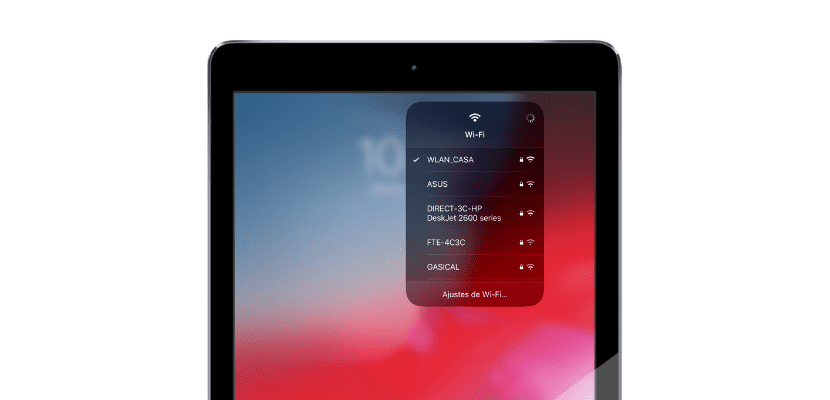
iOS 13 è ora disponibile come beta pubblica a cui qualsiasi utente può accedere. Tuttavia, non è ancora del tutto stabile e presenta errori, quindi se vuoi che il tuo dispositivo funzioni senza problemi dovresti rimanere su iOS 12. Le novità di iOS 13 sono molte, soprattutto in relazione a iPadOS le cui grandi funzioni sono nei modelli più recenti di il tablet Apple.
Uno dei nuove e tanto attese funzionalità iOS 13 è la capacità di passare alla rete Wi-Fi o al dispositivo Bluetooth connesso direttamente dal Centro di Controllo, senza dover entrare nelle Impostazioni del nostro dispositivo. Dopo il salto ti diremo come.
Passa facilmente al Wi-Fi con iOS 13
La velocità è essenziale in un sistema operativo. Se un dispositivo non è fluido, non riproduce le animazioni in modo dinamico e impiega molto tempo per eseguire i processi, gli utenti si annoieranno e potrebbero accadere due cose: che cambino il prodotto o che tornino alla versione precedente (se possibile). iOS 13 mira ad essere una versione dinamica, veloce e fluida. E al momento sembra che lo sia.
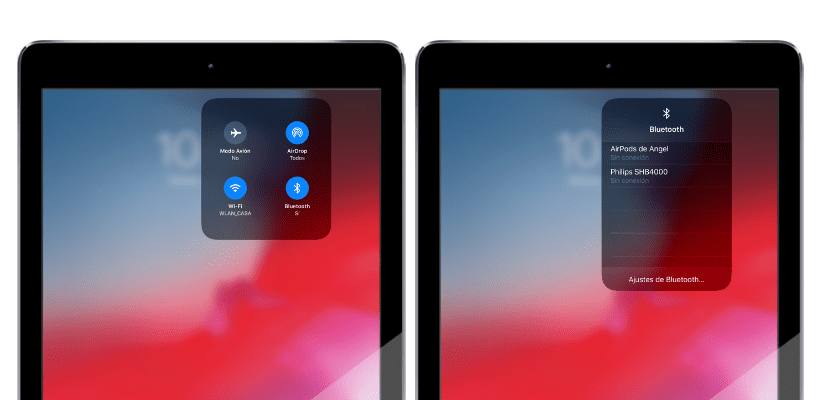
Una delle novità di iOS 13 è la possibilità di accedere ai menu premendo per un po 'sia all'interno delle applicazioni che all'esterno. Questo è il caso della funzione di cui parliamo oggi: passare alla rete Wi-Fi o al dispositivo Bluetooth connesso senza accedere alle Impostazioni iOS, tutto direttamente dal Centro di Controllo, per questo:
- Prima di tutto, è necessario avere iOS 13 installato sul nostro dispositivo. Quindi, se sei uno sviluppatore, puoi installarlo tramite il tuo profilo sviluppatore. Altrimenti, puoi registrarti per le beta pubbliche già disponibili da questo link.
- Se hai già iOS 13 sul tuo dispositivo, accedi al Centro di controllo. Scorri verso il basso dall'alto a destra su iPhone e iPad.
- Premere per alcuni secondi sull'icona Wi-Fi o Bluetooth e immediatamente verrà visualizzato un elenco con le reti Wi-Fi o i dispositivi Bluetooth disponibili per l'accoppiamento. In caso di non aver avuto contatti con quella rete o dispositivo, verrà inserita la password o l'accoppiamento. Se hai già salvato questi dati, il dispositivo si connetterà automaticamente e sarai in grado di seguire le tue attività sul dispositivo.
